宁夏四年级信息技术下网络基础知识 正式打印 2.docx
《宁夏四年级信息技术下网络基础知识 正式打印 2.docx》由会员分享,可在线阅读,更多相关《宁夏四年级信息技术下网络基础知识 正式打印 2.docx(22页珍藏版)》请在冰豆网上搜索。
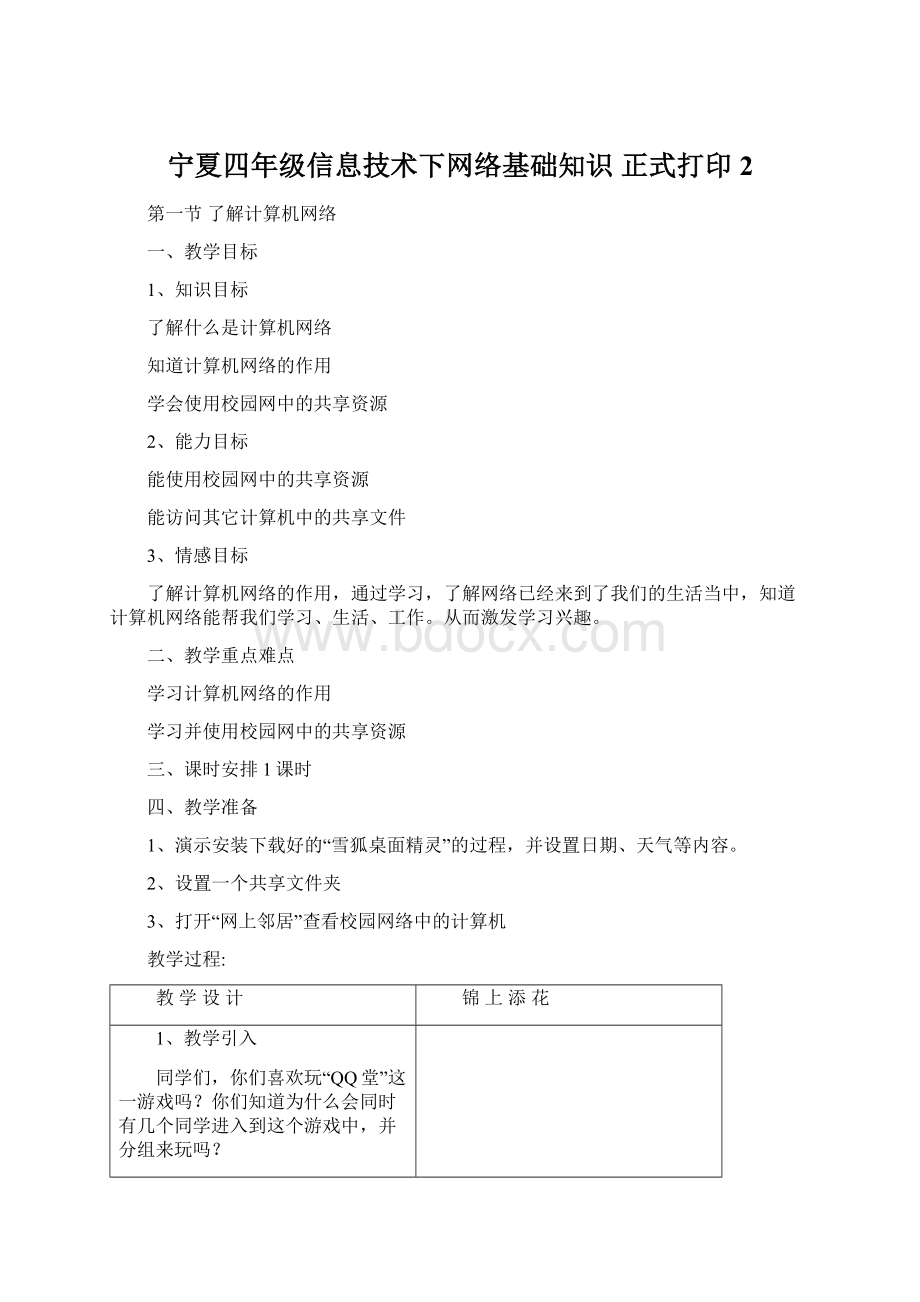
宁夏四年级信息技术下网络基础知识正式打印2
第一节了解计算机网络
一、教学目标
1、知识目标
了解什么是计算机网络
知道计算机网络的作用
学会使用校园网中的共享资源
2、能力目标
能使用校园网中的共享资源
能访问其它计算机中的共享文件
3、情感目标
了解计算机网络的作用,通过学习,了解网络已经来到了我们的生活当中,知道计算机网络能帮我们学习、生活、工作。
从而激发学习兴趣。
二、教学重点难点
学习计算机网络的作用
学习并使用校园网中的共享资源
三、课时安排1课时
四、教学准备
1、演示安装下载好的“雪狐桌面精灵”的过程,并设置日期、天气等内容。
2、设置一个共享文件夹
3、打开“网上邻居”查看校园网络中的计算机
教学过程:
教学设计
锦上添花
1、教学引入
同学们,你们喜欢玩“QQ堂”这一游戏吗?
你们知道为什么会同时有几个同学进入到这个游戏中,并分组来玩吗?
新授
认识计算机网络
(1)、网上红心大战
(2)、打开网上邻居
(3)、QQ堂
计算机网络能做什么
(1)、进行数据通讯
(2)、资源共享
(3)、巩固练习
你的身边还有哪些网络?
你能说说感受吗?
通过网上邻居
查看一下我们学校网络上的计算机
第二节神奇的因特网世界
一、教学目标
1、知识目标
了解因特网
知道WWW、网站、网页以及网址等概念
认识IE浏览器
学习浏览网页
2、能力目标
学会使用IE浏览器浏览网页
学会在地址栏中输入网址
3、情感目标
了解因特网上各种各样丰富多彩的内容
通过因特网可以“足不出户便知天下事”
了解因特网是世界上最大的广域网
二、教学重点、难点
1、学习使用IE浏览器浏览网页
2、知道WWW、网站、网页以及网址等概念
三、课时安排1课时
四、教学准备
1、通过网上邻居浏览其它计算机中的内容
2、介绍QQ堂这一网络游戏
3、学习上网时的注意事项
4、演示输入网址并打开“宁夏少儿网”
教学过程:
教学设计
锦上添花
1、教学引入
同学们,在微机室里,我们坐在自己的座位上,通过网上邻居就可以浏览其他同学计算机中的内容,这只是一个小局域网。
在我们身边还有一个世界上覆盖面最广的大型网络——因特网。
下面,就让我们一起去认识一下这个神奇的因特网吧。
2、新授
(1)、初识因特网
因特网的英文名字叫Internet。
是世界上最大的广域网。
因特网上有许多计算机在为大家服务,这些计算机被称为网站。
因特网中每一个网站都有一个由字母、数字和符号组成的地址这叫网址。
(2)、WWW和IE浏览器
WWW是英文WorldWideWeb的缩写。
浏览器软件InternetExplorer,简称IE。
(3)、进入精彩的WWW世界
因特网上有有无数个WWW网站
在地址栏中输入某个网站的网址,按回车就可以看到网站的主页。
3、学习上网时的注意事项
4、巩固练习
试着打开宁夏少儿网、宁夏旅游网等
第三节上网浏览有技巧
一、教学目标:
1、知识目标:
学习设置IE浏览器的默认主页
学习使用“历史记录”访问网站
学习使用“收藏夹”访问常用网站
学习在桌面上建立网站的快捷图标
2、能力目标:
会设置IE浏览器的默认主页
会使用工具栏中的后退、前进、停止、刷新等按钮
会使用“历史记录”访问网站
会使用“收藏夹”访问常用网站
会建立网站的快捷图标
3、情感目标:
因特网是信息的海洋
掌握浏览因特网的技巧
通过这些技巧的学习,缩短浏览时间,提高浏览质量
养成良好信息素养,遵守《全国青少年网络文明公约》,增强分辨是非的能力。
二、教学重点、难点
重点:
1、“停止”与“刷新”按钮的使用。
2、养成良好信息素养,遵守《全国青少年网络文明公约》。
3、设置IE浏览器的默认主页
难点:
综合运用所有常用按钮、收藏夹和历史记录。
三、课时安排2课时
四、课前准备:
1、多媒体教学设备运转正常,能正常“广播”、“转播”。
2、利用千千静听播放一段音乐
3、下载一张精美的图片,并设为桌面背景
第一课时
教学过程:
教学设计
锦上添花
一、复习
请学生回忆并回答如何让网页内容快点出来?
如何返回浏览过的网页?
1、指导学生输入不同的网址(中青在线
2、网上的内容真不少,在冲浪的过程中,有时也会出现“堵车”现象。
有的同学想去“少儿信息港”看看,可是网页只显示了一部分,其他的内容老半天也不出来,真是急死人了。
3、展示本节课的教学目标。
二、学习新课
1、停止(“广播”教学)
同学们都见过“堵车”现象,如果你遇到“堵车”,你会怎样做?
能够违反交通法规吗?
上网时的“堵车”现象是通常是由于通讯线路太忙引起的,这时可以单击按钮,停止对当前网站的浏览,然后改换浏览别的网站;
2、刷新(“广播”教学)
有时我们很想某个网站而又碰上“堵车”,可以单击按钮,重新进入该网站,很可能这一次就正常了。
行路要遵守交通法规,上网游览也要遵守相关规定,网络是虚拟的,但在网络中却不是可以为所欲为。
当网页读到一半时,如果发现它不是想看的,应该立即单击工具栏中的按钮,或者网页中有反动、迷信、色情的内容,应该立即单击关闭当前页面,停止读取这个网站,并向教师或直接向有关部门举报。
1998年5月联合国新闻委员会举行的年会正式提出第四媒体的概念。
把互联网定为第四媒体(第一媒体:
报纸;第二媒体:
广播;第三媒体:
电视)。
互联网的出现,使任何人任何时候在任何地点借助计算机和通信网络,为任何人提供和获取信息成为可能。
第四媒体发展迅速,超过了其它媒体。
根据统计,把一种媒体的用户推广到五百万的速度所用的时间是:
收音机38年;电视机15年;互联网5年。
可以看出,互联网的发展速度很快,作为新闻媒体,它比其它媒体有更多、更方便的优点。
其实,互联网已经远远超出新闻媒体的工作范围了。
1、将练习要求和相关网址展示在黑板上。
2、教师巡视指导。
逛逛网上书店
因特网上有很多丰富的教学资源,可以帮助我们学习语文、数学、音乐、美术等课程。
小朋友,网上你都知道哪些对你学习有帮助的网站?
分别把它们添加到你的收藏夹中并将你最喜欢的一个网站设置成浏览器的主页好吗?
这里向大家推荐几个适合少年儿童浏览的教育网站。
1、将相关网址展示在黑板上。
2、教师巡视指导。
3、通过“转播”展示,并请相关学生谈谈上网浏览的感受与收获。
第二课时
教学设计
锦上添花
1、利用“收藏夹”浏览网页
启动IE浏览器,打开中国少年雏鹰网的主页
打开收藏添加到收藏夹确定
回到IE浏览器窗口,单击工具栏中的收藏,就可以找到并打开中国少年雏鹰网。
2、在桌面上建立网站的快捷图标
启动IE浏览器,进入全国中小学教育教学网
适当调整IE浏览器窗口大小,露出一部分桌面
将鼠标指针移动到地址栏中的网站图标上,按住左键,将图标拖动到桌面上松开。
关闭IE浏览器,双击桌面图标。
练一练,为自己喜欢的网站建立快捷图标
第四节把网上的宝贝搬回家
一、教学目标
1、知识目标
学习保存网页
学习保存网页中的图片
学习保存网页中的文字
2、能力目标
会保存网页
会保存网页中的图片
会保存网页中的文字
3、情感目标
通过完成创设的任务,促使学生自主或以合作的方式查找相关网址,掌握下载、保存网页,初步学会下载、保存网页中的图片、文字等资料的方法,引导学生关注北京奥运,宣传北京奥运,增强人与人相互帮助、相互交流的思想,拓展学生的视野,激发学生学习计算机的兴趣。
二、教学重点、难点
学会保存网页中的图片、文字
学会保存网页
三、课时安排3课时
四、教学准备
演示下载一首学生喜欢的歌曲并播放
第一课时
教学过程:
教学设计
锦上添花
1、教学引入(播放北京奥运会福娃小知识介绍)
师:
小明在家里看完北京奥运会福娃的介绍后,想办一份小报,把福娃的小知识介绍给同学们。
经过和爸爸谈判,爸爸终于答应只要小明能收集到福娃的图片和相应的资料,就会帮小明整理并打印一份彩色的小报。
同学们说说看,小明能做到吗?
生:
能。
我们刚学过上网,可以在网上找到。
生:
但是,就算我们找到了,怎么才能从网上搬下来?
师:
我们一起来帮助小明吧。
首先在电脑上给小明安一个“家”(在D:
盘新建一个文件夹,命名为“小明的百宝箱”)。
然后,想一想怎样才能把网上找到的“宝贝”(福娃贝贝的图片和相关文字)放进“小明的百宝箱”。
大家一起想办法解决,也可以打开课本P34-P40页上去找方法。
现在大家开始动手。
(学生开始任务操作,最后选一个人上台演示操作方法。
)
教师对学生的演示进行简单评价。
总结出把网上“宝贝”搬回“家”的方法:
1、选定网页→单击文件→另存为→“小明的百宝箱”。
2、选定图片→右击图片另存为→“小明的百宝箱”。
3、选定文字→右击复制→粘贴到记事本→保存到“小明的百宝箱”。
比较:
保存网页与保存网页上的文字的相同与不同。
相同点:
把网页和网页上的文字都保存到“小明的百宝箱”。
不同点:
网页可以直接保存到“小明的百宝箱”,而网页上的文字必须先复制→粘贴到记事本,然后才能保存到“小明的百宝箱”。
另外,保存的文件图标和格式不同。
设计意图:
根据创设的问题情景,学生自己发现问题,通过努力,找到解决问题的途径。
学生们已学过利用中文引擎查找相关网站,并浏览自己感兴趣的知识,所以在操作过程中,找到自己想要的内容并不困难,只不过今天不是只看一看而已,还要把自己需要的内容保存到自己在电脑上的“家”里。
这样的任务设计就是想引导学生通过自学、合作学习来完成本节课的教学任务。
练习:
加深理解,巩固本节课所学的知识。
师:
同学们,北京奥运会的吉祥物一共有几个?
你们刚才找到并保存到百宝箱的是什么?
生:
奥运会吉祥物一共有五个。
贝贝。
师:
那么,大家按刚才的方法把剩下的福娃晶晶、欢欢、迎迎、妮妮请到自己的“家”里。
(学生操作练习,教师巡视,个别指导,并注意发现普遍性问题。
)
学生完成任务后,教师出示北京奥运会吉祥物福娃介绍小报(教师提前准备)。
师:
这是老师用小明“家”里请来的北京奥运会吉祥物福娃,帮小明整理出来的小报,同学们看好不好。
如果你们是小明的爸爸,会答应小明的要求吗?
生:
好看。
会,肯定会。
第二课时
教学过程:
教学设计
锦上添花
(一)创设情境,揭示课题
课上先出示宁夏固原旅游地图,然后出示六盘山景色图片和红军长征纪念馆的相关图片,让学生感受家乡的美,六盘山是著名的革命胜地,每年都有好多外地朋友来这里参观旅游,为了发展红色旅游,学校正招聘小导游为我们的家乡出一份力,要想成为一名优秀的小导游可不容易,必须对家乡有更多,更具体的了解,从而引出从网上获得信息,顺势揭示课题。
争当红色小导游
(二)提出问题,自主探索,合作交流
1、复习旧知,引出新知
让学生根据前面学习的知识,搜索六盘山的简介和地图。
将学生每5人一组,分为10个小组,进行合作学习。
2、(因为前面2节课的学习,学生很快就找到了)接着我质疑:
信息找到了,下一步该干什么?
学生很快就知道,该下载下来,提出文字和图片怎样保存到E:
盘的“六盘山旅游”文件夹中的任务,让学生自己探索。
如果遇到困难可以从以下几个途径解决:
1、以通过老师为大家准备的自学课件学习;2、可以通过IE中的帮助进行学习;3、可以查阅教材;
4、可以和同组的同学商量一下。
教师巡视指导
(三)汇报交流
老师加以补充,强调:
保存的路径,及文件名。
(四)巩固练习,评价交流
1、提出任务
我给学生提供一个主题:
如宁夏五宝、中卫沙坡头、贺兰山岩画等。
2、处理信息,汇报介绍
要求:
先让小组内的成员根据自己下载的文字和图片来介绍相关主题的情况.然后小组内部推选出一个代表,向全班介绍
3、评价激励,颁发奖品
根据各小组的介绍,引导学生互评,然后教师总评小结,评选出“最佳小导游”和“优秀导游小组”。
分别颁发“红色小导游”胸牌和“六盘山风光”明信片一套。
(四)课堂总结,课后延伸
最后用1-2分钟的时间简单与学生一起回顾本节内容,学生的知识技能得到提升。
一般只总结学习到的知识和技能,和对家乡有了更深入的了解。
教师总结:
(1)要善于利用各种资源来学习,学会自学。
(2)从做“小导游”的过程中提炼解决一个问题可以从获取信息,下载信息,处理信息的步骤来进行。
第三课时
教学过程:
教学设计
锦上添花
一、教学引入
在浏览网页时,有时,我们只对网页中的某段文字感兴趣,想保存这段文字,怎么办呢?
这就是我们今天要学习的内容。
二、新授
打开宁夏少儿网,找到“到底有没有外星人”的文章
选定要保存的文字,点击复制按钮。
启动写字板,单击粘贴,将文档保存。
三、巩固练习
上网下载有关宁夏风土人情的图片和文字,保存在自己的文件夹中,制作一份“宁夏风情”的电子小报。
第五节网上邮差——E-mail
一、教学目标
1、知识目标
认识电子邮件,知道电子邮件的作用
学习获取免费的电子邮箱
学习收发邮件
学习收发带附件的电子邮件
2、能力目标
会获取免费的电子邮箱
会利用电子邮箱收发邮件
会发送带附件的电子邮件
会管理邮箱
3、情感目标
知道电子邮件的英文名字叫E-mail
明白收发电子邮件是通过因特网进行的一种方便的通信手段。
不仅可以传送文字信息,还可以传送声音、图片、动画、视频等。
二、教学重点、难点
学会收发电子邮件
学会收发带附件的电子邮件
三、课时安排4课时
四、教学准备
演示操作,登录自己的电子邮箱,并打开一封电子邮件
演示申请电子邮箱的方法
第一课时认识电子邮件
教学过程:
教学设计
锦上添花
1、教学引入
电子邮件的英文名字叫E-mail,是通过因特网进行的一种方便的通信手段。
我们既不用贴邮票,也不用去邮局,就可以在很短的时间内将信件送到目的地。
下面我们就来学习。
2、新授
电子邮件地址的组成,由两部分组成,中间用@分开,前面的是邮箱名,后面是邮件服务器名。
例如:
wuhongxin@
演示登录电子邮箱,让学生看一看电子邮箱的内容,大概了解电子邮箱的功能。
演示操作申请电子邮箱的方法,为下一节课申请免费的电子邮箱做准备。
演示操作申请免费的,同时也是学生最感兴趣的QQ号码。
第二课时申请免费的电子邮箱
教学过程:
教学设计
锦上添花
教学引入
今天,我们就来为自己申请一个免费的电子邮箱。
我们可以到以下几个提供免费电子邮件服务的网站去申请。
如:
雅虎中国、163邮箱、126邮箱、新浪网、21CN、TOM网。
新授
启动IE浏览器,找到163邮箱
单击“马上注册”
在用户通行证页上的用户名处输入用户名,并检验是否可用。
按要求输入密码、提示问题、答案、用户个人信息等
信息填完后,确认无误,点击下一步,
邮箱申请成功,请牢记自己的密码、提示问题、答案。
登录自己的邮箱。
第三课时使用免费电子邮箱收发邮件
教学过程:
教学设计
锦上添花
(1)阅读邮件
请学生观察打开的网易电子邮箱的窗口,看看都有哪些功能,师生一起来认识了解网易电子邮箱的窗口组成。
学生欣赏、阅读邮箱中的电子贺卡、图片和老师留言后,请学生自己总结阅读邮件的方法。
然后提示:
交流是相互的,俗话说的好“来而不往非礼也”,既然收到了老师发给的邮件,那就快速给老师回复一封邮件吧,让老师知道你收到了“礼物”。
引出新课第二项内容:
回复邮件。
(2)回复邮件
提示学生思考,如何回复邮件(分组进行);先引导学生自己大胆实践完成(提醒学生观察,当点击“回复邮件”按钮后,“收件人”、“主题”部分有什么样的信息),教师观察实践效果,以学生成功回复邮箱中的邮件为例,做全班的演示教学。
重点强调,在回复邮件时,“主题”部分内容是计算机自动填写的。
提问:
为什么计算机要自动添加“主题”内容?
发送邮件不标明“主题”内容可以吗?
为什么?
(组织学生讨论)
依据学生讨论结果,教师重点讲解关于必须书写邮件“主题”内容的重要性;如何书写简单明确的邮件“主题”内容;强调:
为了计算机的使用安全问题,对没有明确“主题”,来历不明的邮件,一定要先杀毒再打开或者干脆删
除。
这是对收发邮件双方的一种责任,更是一种良好的行为和习惯。
(3)发送新邮件
提出第二个问题:
同学们已经通过实践掌握了阅读和回复邮件的方法,想不想自己独立给朋友、同学发一封新邮件呢?
教师边讲解边演示,学生边听边模仿操作。
布置第二项任务:
要求学生独立完成同学间的相互发送新邮件的任务(可以让全班学生互相结对,互发邮件)。
在此过程中,教师还要做出必要的指导,帮助学生完成任务。
同时提醒学生注意观察和讨论,“回复邮件”与“发送新邮件”的异同点。
对没有标明“主题”的邮件可以拒绝打开或直接扔进垃圾箱。
教师根据学生操作与回答的情况,及时给以补充和总结。
教师组织学生试试看:
使用工具栏上的“转发邮件”按钮,将自己收到的一封邮件转发给其他同学。
说一说使用这个功能的好处。
比较“回复邮件”与“转发邮件”的不同之处。
(4)利用“添加附件”功能发送新邮件
教师让学生先欣赏一幅图片或一首歌曲,提出问题:
如果你想通过电子邮箱将图片或大量的文本信息以及声音类文件发给远方的朋友,应该怎么办?
请学生结合信箱中自带的“帮助”功能来了解,如何利用“添加附件”的功能发送以上信息的方法。
任务三:
把我们上节课网上查找到的美丽的图片、优秀文章、好听的歌曲以“附件”形式发给好朋友。
主要采取学生小组合作自学方式。
教师引领并指导学生使用“帮助”功能解决实际问题。
当任务达成后,请各个组的代表讲述学习和实践的过程,遇到的困难,以及是如何解决的?
依照情况请学生分组演示小组使用“帮助”功能解决问题的步骤和方法。
教师做最后总结和说明。
结合以上学习和实践的经验,组织学生边实践边讨论,不同网站申请的电子邮箱在使用时的异同点。
例如:
QQ邮箱、搜狐注册的邮箱等,引导他们再进一步实践,发现总结规律
(1)结合日常生活和学习中的亲身经历,师生共同讨论E-mail对我们生活和学习的作用和影响。
(2)对学生的想法和观点教师做出适当的点评。
课堂练习:
给自己远方的亲戚或朋友发送一封介绍我们宁夏石嘴山星海湖风景的电子邮件吧,希望他们能看到我们家乡的变化,欢迎他们来观光旅游。
要求学生综合运用本节课所学新知,独立发送电子邮件。
师生共同小结所学知识点,强调使用电子邮件交流信息的优点(一般比较大的文件采取“附件”形式发送,使用“附件”传输文件,速度较快而且节省信箱的空间,同时可以离线处理文件)及重要性。
第四课时管理电子邮箱
教学过程:
教学设计
锦上添花
一、教学引入
同学们,你们都非常喜欢腾讯QQ聊天工具,在那里你们都创建有自己的好友群、同学群、亲人群、陌生人群等,相当于一个通讯录,那么,在我们使用的免费电子邮箱里,也有这一功能呢,我们去看看。
二、新授
(1)、建立通讯录
登录电子邮箱,单击通讯录
打击新建按钮,选择“新建联系人”,打开“添加联系人”窗口,输入好友的姓名、电子邮件地址等信息。
单击保存,以后,只要单击此记录后的电子邮件地址,即可打开写信窗口,收件人的地址也会自动显示。
(2)、清理邮箱
登录电子邮箱,进入收件箱
单击要删除的邮件主题,单击删除,在下拉列表中单击“彻底删除”。
三、巩固练习
收集亲朋好友的邮件地址,保存在通讯录中
同学间互相发送带附件的电子邮件
删除无用的电子邮件,并打开已删除文件夹,将其清空
第六节网络安全与道德
一、教学目标
1、知识目标
了解常见的网络安全隐患
了解几种简单的网络安全防范措施
熟悉网络规则,养成良好的上网习惯
2、能力目标
懂得常见的网络安全隐患
掌握几种简单的网络安全防范措施
熟悉网络规则
3、情感目标
明白因特网不是一块绝对安全的净土。
知道在上网时要提高警惕,时刻注意安全,既要防止自己被别人侵害,也要严格自律,不去妨害别人。
二、教学重点、难点
了解几种常见的网络安全隐患
掌握几种简单的网络安全防范措施
三、课时安排1课时
四、教学准备
1、打开杀毒软件开始杀毒
2、介绍几种杀毒软件
教学过程:
教学设计
锦上添花
1、教学引入
因特网不是一块绝对安全的净土,随着网络科技的发展,网络病毒、黑客攻击、盗窃密码、侵犯隐私,所以,同学们在上网时一定要提高警惕,既要防止自己被别人侵害,也要严格自律,不去妨害别人。
2、新授
(1)、网络中的安全隐患
计算机病毒它是由人编写的一个程序或者是一段可执行代码。
黑客入侵指未经许可进入他人计算机系统,盗取或破坏资料的人。
网络陷阱病毒陷阱能自动传播、破坏程序、种植木马等。
(2)、网络安全防范措施
保护好你的密码
有选择地浏览网站和打开邮件
安装杀毒软件
网络道德和法规
不盗用他人的密码上网
不擅自进入别人的计算机系统
不浏览不健康网页,不传播不健康信息
不传送无用的信息
不在网上诽谤、诈骗他人
尊重别人的隐私权
遵守版权法
抵制不良信息,养成良好的信息素养和使用习惯。
练习小组讨论69页1——7题。